win8清除使用记录
win8清除使用记录
很多用户为了自己的电脑使用安全,都会想要把win8系统的一些使用记录给删除掉,那么具体的删除方法是什么呢,这里为了方便大家操作,就给大家介绍一下win8清除使用记录的方法步骤。
win8清除使用记录
1、点击开始界面打开“资源管理器”
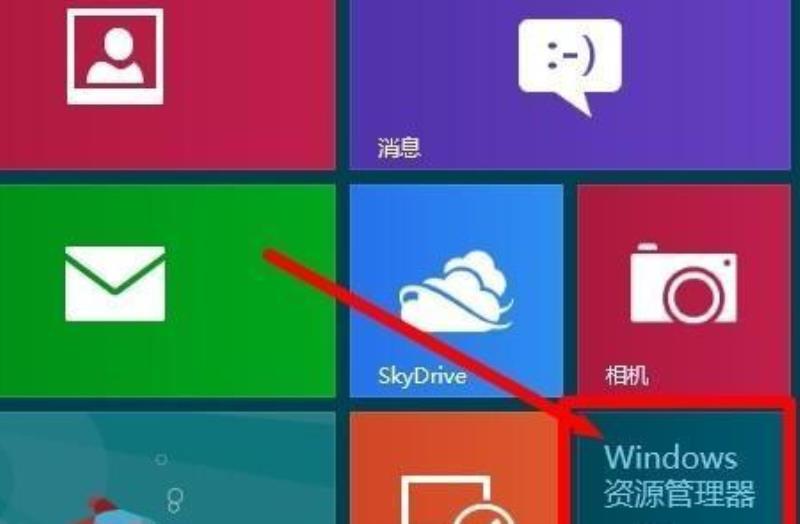
2、切到搜索框,点击“最近的搜索内容”
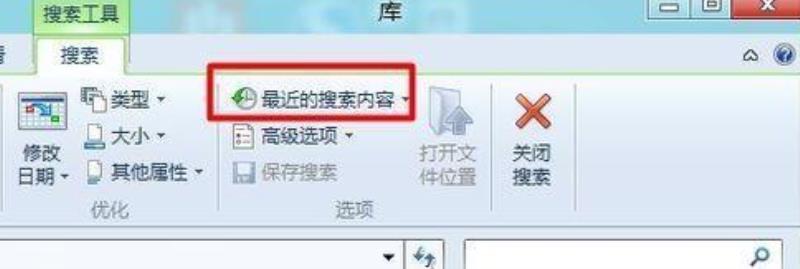
3、选择“清除搜索历史记录“即可。

4、再点击资源管理左上角的“文件”
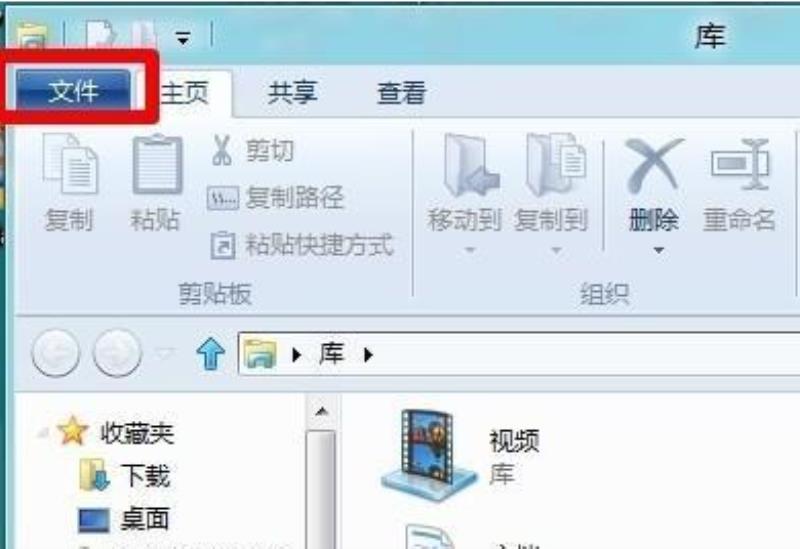
5、选择“删除历史记录”

6、选择你要删除的项目点击删除就可以了。
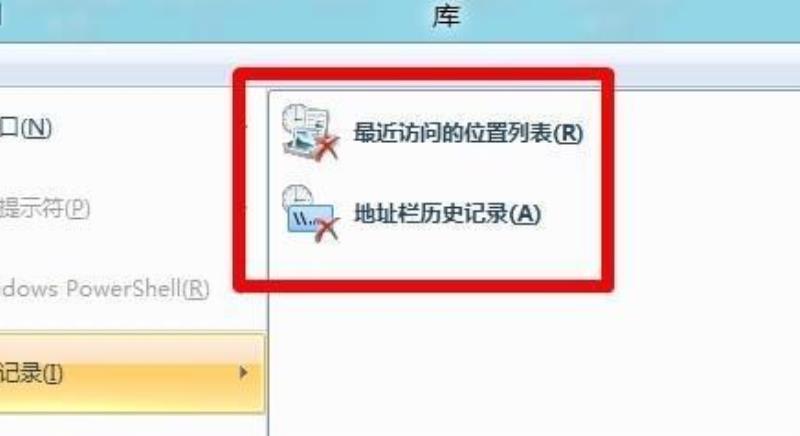
如何彻底清除win8动态磁贴浏览记录【图文教程】
win8系统的用户都会在动态磁贴使用某些应用,而在使用过程中动态磁贴也会留下浏览对应内容。很多用户删除了浏览的图片与文件的话,但是动态磁贴上仍然还会显示这些浏览记录,这对我们的个人隐私造成很大威胁,那么该如何彻底清除这些内容呢?接下去小编向大家介绍四种清除win8动态磁贴浏览记录的方法。
推荐:windows8免费版下载
方法一:
1、在Win8超级按钮侧边条中清除磁贴个人信息;
2、在Win8开始屏幕中按下“Win+I”组合键或者用手指从屏幕右端向中间划动调出超级按钮并选择“设置”齿轮图标,点击屏幕右端侧边栏上方的“磁贴”;
3、从Win8侧边条进入磁贴设置界面后,我们可以看到一个“从我的磁贴中清除个人信息”的设置,点击“清除”按钮即可将当前磁贴显示的所有个人信息清空。
方法二:
可以右键点击动态磁贴,从屏幕底端的操作菜单中选择“关闭动态磁贴”,这样所选磁贴就不会滚动显示实时信息了。
方法三:通过组策略设置Win8关机自动清理磁贴历史记录
1、按下快捷键“Win+R”,在运行窗口中输入“gpedit.msc”(不包含引号);
2、进入Win8本地组策略编辑器,选择“用户配置_管理模板_‘开始’菜单和任务栏”,在右边我们可以看到“退出系统时清除瓦片通知和历史记录”;
3、双击“退出系统时清除瓦片通知和历史记录”文字选项,在弹出的设置窗口中选择“已启用”,然后点击下方的“确定”按钮;
4、如果启用此项设置,则Win8系统将会在用户注销时删除磁贴的通知。因此,用户重新登录Win8时开始屏幕中的磁贴将始终显示其默认内容。此外,用户注销时将会清除这些通知的所有缓存版本。
方法四:在Win8电脑设置中删除历史记录
1、在Win8开始屏幕中按下“Win+I”组合键或者用手指从屏幕右端向中间划动调出超级按钮并选择“设置”齿轮图标,点击屏幕右端的侧边栏底端的“更改电脑设置”;
2、进入Win8电脑设置界面中,在左边的分类中找到“常规”,然后在右边的“应用切换”下点击“删除历史记录”。
以上几种方法都可以彻底清除win8动态磁贴中的浏览记录,如果用户还怕动态磁贴中的浏览记录被别人看到的话,不妨尝试上述几种方法清除。
声明: 我们致力于保护作者版权,注重分享,被刊用文章因无法核实真实出处,未能及时与作者取得联系,或有版权异议的,请联系管理员,我们会立即处理,本站部分文字与图片资源来自于网络,转载是出于传递更多信息之目的,若有来源标注错误或侵犯了您的合法权益,请立即通知我们(管理员邮箱:daokedao3713@qq.com),情况属实,我们会第一时间予以删除,并同时向您表示歉意,谢谢!
相关推荐
-
win8怎么管理开机启动项
开机的时候大家的电脑可能直接开启了一堆应用,这样会对开机的速度造成影响,要想解决这个问题,就必须在开机项进行管理,今天带来的就是管理启动项的方法,如果你的电脑也卡,那么可以学习操作一下。win8怎么管理开机启动项:1、首先按下快捷键“win
-
win8资源管理器ribbon界面功能介绍
win8资源管理器ribbon是一个功能十分强大的地方,很多用户不知道怎么使用,其实里面包含的功能特别好用,下面来一起看看详细的功能。win8资源管理器ribbon界面功能介绍1、打开资源管理器,未选定任何文件夹时,我们看到的主页。复制粘贴
-
Win8系统电脑禁止关机自动更新的方法分享
win8系统作为win7与win10的过度产品,其也有大量类似win10的功能,就比如自动更新,很多用户并不喜欢这项功能,那么Win8系统电脑怎么禁止关机自动更新呢?下面就是最好用的禁止关机自动更新的方法分享!Win8系统电脑禁止关机自动更
-
win8驱动在哪个文件夹
我们正常使用电脑时都需要安装正确对应的驱动才可以,那么有些用户想要找到驱动安装的文件夹在哪儿却不知道怎么操作,这里就给大家带来一种查询的方法。win8驱动在哪个文件夹1、右键电脑计算机图标,选择“设备管理器” 2、进入后找到你想要查看的驱
-
win8系统和win10哪个好用详细介绍
如果我们的电脑准备进行系统的安装或者是重装的话,对于win8系统和win10哪个好用还有很多小伙伴们不知道怎么选择。那么据小编所知这两个操作系统的配置要求都不高。其中win8是win10系统的过渡版,win10在当下也是比较主流的系统。主要
-
win8清理c盘空间
不管什么系统,都会出现卡顿的问题,这个时候大家就需要来进行磁盘的清理,但是很多的用户使用了win8系统,因此可能不知道该怎么清理,所以我们带来了操作方法帮助大家对c盘进行清理。win8清理c盘空间:1、首先右击自己的c盘,点击“属性”。 2
-
Win8系统安全证书过期解决方法
安全证书是我们网络生活的一种安全凭证,通过它我们才能登陆各种网站,应该有很多win8系统用户遇到过安全证书过期的时候,那么Win8系统安全证书过期怎么解决呢?Win8系统安全证书过期怎么解决:1、首先打开运行窗口,输入命令mmc,回车确定。
-
win7怎么升级到win8系统详细介绍
win7怎么升级到win8系统详细介绍如果我们正在使用的计算机是win7系统,如果有的小伙伴想要将自己的系统升级到win8的话,小编觉得我们也可以通过微软自己的审系统升级工具来进行升级。详细内容来看下小编是怎么做的吧~win7怎么升级到wi
-
win8.1怎么升级到win11
很多用户都在使用win8.1系统,win8.1系统使用起来还是相当不错的,但是很多的用户都想要了解一下这个系统怎么升级win11系统,那就一起来看看具体的操作方法和需要配置吧。 win8.1怎么升级到win11您可以按照以下步骤进行升级:1

